当您选择电子邮件中的链接时,单击URL的快捷方式或执行导致浏览器启动的任何其他操作,Windows将自动打开默认选项。如果您从未修改此设置,则默认浏览器很可能是Microsoft Edge。
如果Microsoft Edge不是您选择的日常浏览器,或者您无意中将另一个浏览器指定为默认浏览器,则更改此设置非常简单,如何设置Edge为Windows10的默认浏览器?
要将Microsoft Edge设置为Windows 10中的默认浏览器步骤:
1.单击位于屏幕左下角的Windows“开始”按钮。出现弹出菜单时,选择“设置”。
2.现在应该可以看到Windows设置界面。选择 默认应用程序,在左侧菜单窗格中找到并在上面的屏幕截图中突出显示。
3.向下滚动,直到找到 Web浏览器 部分。选择当前选项以显示“选择应用程序”菜单。
4.选择Microsoft Edge。
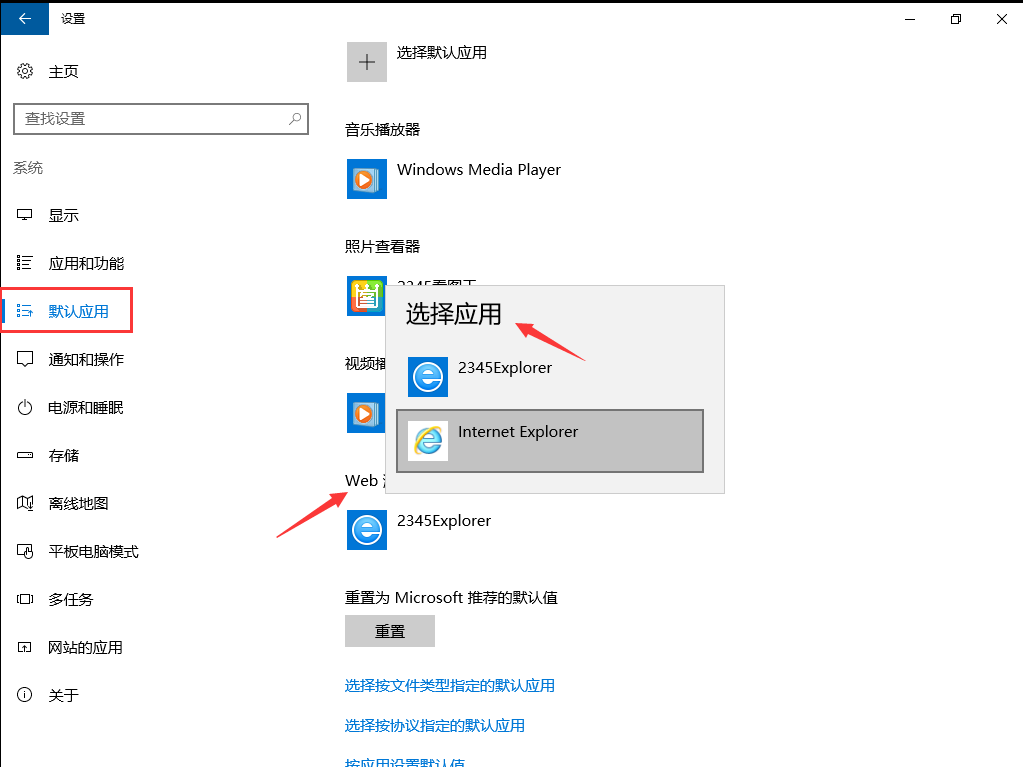
下一篇::如何在Windows7及更高版本系统中快速访问显示桌面
(作者:佚名 编辑:admin)
相关新闻
- 三种方法解决如何在Windows10中启用或禁用麦克风
- 如何停止Windows10强制更新
- 超酷!使用系统隐藏的国际壁纸和主题
- 如何检查Windows10许可证类型?是零售、OEM还是批量
- Windows10许可证:零售、OEM和批量不同类型详解
- 在Windows10中从Windows\Installer文件夹删除文件是否安全?
Loading......
我有话说
Loading......
Loading......
最新文章
- 1三种方法解决如何在Windows1

您要在Windows10上启用或禁用麦克风吗?许多......
- 2如何停止Windows10强制更新

正在使用Windows10,每次下班关机时提示更新......
- 3超酷!使用系统隐藏的国际壁纸

超酷!使用隐藏的国际壁纸和主题首次安装Win......
- 4如何检查Windows10许可证类型

是否要检查您的Windows10许可证是零售,OEM还......
- 5Windows10许可证:零售、OEM和

想知道零售,OEM和批量许可之间的区别吗?Win......
推荐文章
热门文章
- 1GHOST官方回复:解决ghost备份过程

在GHOST备份Windows10/8过程中出现:“Encou...
- 2如何修复BOOTMGR丢失错误

Windows系统中BOOTMGR错误的故障排除指南:B...
- 3gho文件大?大于4G!快来给你的系统

关于gho映像文件分卷gho文件大?大于4G!不好...
- 4系统瘦身:如何移动Windows10休眠

在Windows10中默认打开休眠功能。打开休眠功...
- 5联盟软件包导入技术员联盟版GHO系

本站技术员联盟版系统已全面支持2345、蓝光...
